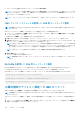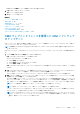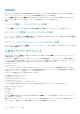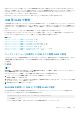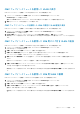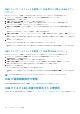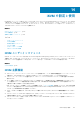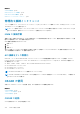Users Guide
<VLAN priority> の有効値は 0~7 です。デフォルトは 0 です。
たとえば、次のとおりです。
racadm setniccfg -m switch -1 -v 1 7
たとえば、次のとおりです。
● IOM VLAN を削除するには、指定した IOM のネットワークの VLAN 機能を無効化します。
racadm setniccfg -m switch-<n> -v
<n> の有効値は 1~6 です。
たとえば、次のとおりです。
cadm setniccfg -m switch-1 -v
CMC ウェブインタフェースを使用した VLAN の設定
メモ: VLAN 設定は、PowerEdge M I/O アグリゲータ IOM でのみ設定可能です。MXL 10/40GbE を含むその他の IOM はサポート
されません。
CMC ウェブインタフェースを使用して VLAN 設定を行うには、次の手順を実行します。
1. システムツリーで I/O モジュール概要 に進み、セットアップ > VLAN Manager とクリックします。
VLAN Manager ページに、電源投入された IOM と利用可能なポートが表示されます。
2. 手順 1:I/O モジュールの選択 セクションで、ドロップダウンリストから設定タイプを選択し、次に必要な IOM を選択します。
このフィールドについての詳細は、『CMC オンラインヘルプ』を参照してください。
3. 手順 2: ポート範囲の指定 セクションで、選択した IOM に割り当てられるファブリックポートの範囲を選択します。
このフィールドについての詳細は、『CMC オンラインヘルプ』を参照してください。
4. 選択 または すべて選択解除 オプションを選択して、すべての IOM に変更を適用、またはどの IOM にも変更を適用しません。
または
特定のスロットに対するチェックボックスを選択し、必要な IOM を選択します。
5. 手順 3:VLAN の編集 セクションで、IOM の VLAN ID を入力します。VLAN ID は 1~4094 の範囲内であり、範囲として、また
はカンマで区切って入力できます(例:1,5,10,100-200)。
6. ドロップダウンメニューから、必要に応じて次のオプションのいずれかを選択します。
● タグ付き VLAN の追加
● VLAN の削除
● タグ無し VLAN のアップデート
● 全 VLAN のリセット
● VLAN の表示
7. 保存 をクリックして VLAN Manager ページで行った新規設定を保存します。
このフィールドについての詳細は、『CMC オンラインヘルプ』を参照してください。
メモ: 全ポートの VLAN の概要セクションには、シャーシに存在する IOM と割り当て済み VLAN についての情報が表示され
ます。現在の VLAN 設定サマリの csv ファイルを保存するには、保存 をクリックします。
メモ: CMC 管理下 VLAN セクションに、IOM に割り当てられた全 VLAN のサマリが表示されます。
8. 適用 をクリックします。
ネットワーク設定が IOM 用に設定されました。
186 入出力ファブリックの管理